Reklāma
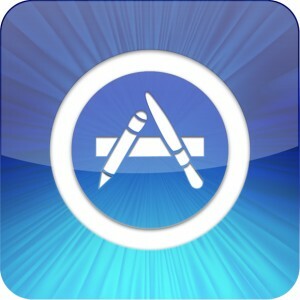 Tātad jūs esat ieprogrammējis savu pirmo iOS lietotni un vēlaties to augšupielādēt un iesniegt iTunes veikalā? Kā es nesen uzzināju, tas nav tik vienkārši, kā izklausās. Jaunākie Apple Xcode 4.2 izstrādes rīki, protams, ir pilnveidojuši procesu, taču tas joprojām ir biedējošs uzdevums, ar kuru jūs saskaraties pirmo reizi.
Tātad jūs esat ieprogrammējis savu pirmo iOS lietotni un vēlaties to augšupielādēt un iesniegt iTunes veikalā? Kā es nesen uzzināju, tas nav tik vienkārši, kā izklausās. Jaunākie Apple Xcode 4.2 izstrādes rīki, protams, ir pilnveidojuši procesu, taču tas joprojām ir biedējošs uzdevums, ar kuru jūs saskaraties pirmo reizi.
Šī ir ļoti padziļināta tēma, un es, iespējams, nevaru uzrakstīt mācību materiālu, kas aptvertu 100% gadījumu vai visas problēmas, ar kurām jūs varētu saskarties. Es varu sniegt pārskatu par visu procesu, lai jums būtu ideja, kur jūs iestrēdzat; daži padomi, kas varētu jums palīdzēt ceļā; un dažas nepilnības, kas mani meklēja dienām ilgi.
Darba sākšana
Ja tas nav acīmredzami, jums ir nepieciešama samaksa iOS izstrādātājs kontu (USD 99 / gadā), lai bez maksas vai kā citādi iesniegtu pieteikumus iTunes App Store. Pārliecinieties, vai jūsu Apple ID ir aktuāla informācija un vai adrese ir pareiza. Jums būs jāpārbauda sava adrese un identifikācijas informācija, parasti pa faksu nosūtot pases kopiju un komunālo pakalpojumu rēķinu. Ja rodas šaubas, zvaniet izstrādātāju atbalstam uz jūsu vietējo valsti. Es atklāju, ka Lielbritānijas komanda bija vairāk nekā noderīga, lai manu veco japāņu Apple ID pārsūtītu uz Lielbritānijas adresi.
Es arī pieņemšu, ka jums jau ir lietotne, kas ir pārbaudīta simulatorā, bez kļūdām vai atmiņas noplūdes. Lietotnes nonākšana šādā stāvoklī pats par sevi var būt monumentāls uzdevums, bet es tur jums nevaru palīdzēt. Svarīgi, pārliecinieties, ka nav nopietnu kompilācijas kļūdu - lai arī manā gadījumā bija daudz “semantisko problēmu”, tās ir pieņemamas. Pārbaudiet, pārbaudiet un vēlreiz pārbaudiet, pirms domājat, ka esat gatavs atbrīvošanai. Baidos, ka ikonu pievienošana un atkļūdošanas kods neietilpst šīs apmācības darbības jomā.
Šis ir īss visa iesniegšanas procesa kopsavilkums:
- Izveidojiet savai lietotnei unikālu lietotnes ID un mainiet paketes identifikatoru Xcode
- Izveidojiet sev drošu izplatīšanas sertifikātu
- Izveidojiet lietotnes nodrošināšanas izplatīšanas profilu
- Parakstiet savu lietotni ar kodu ar izplatīšanas profilu
- Arhivējiet to, nodrošinot Projekts ir iestatīts uz Izlaist instalēšanu-> Jā un Mērķis ir iestatīts uz Izlaist instalēšanu -> Nē
- Izveidojiet lietotni vietnē iTunes Connect ar saviem meta datiem un pārdošanas informāciju.
Lielākā daļa no tā notiek Nodrošināšanas portāls, XCode, Keychain Access utilīta un iTunes Connect.
Izveidojiet lietotnes ID
- Vispirms jāizveido lietotnes ID - savas lietotnes unikālais identifikators. Dodieties uz iOS nodrošināšanas portāls - saite ir labajā pusē, kad esat pieteicies iOS izstrādātāju vietnē un izvēlaties Lietotnes ID no sānjoslas.
- Noklikšķiniet uz pogas, lai izveidotu jaunu lietotnes ID. Pirmais apraksta lauks ir tikai nosaukums jūsu atsaucei. Paketes identifikators ir sava veida kodēts jūsu lietotnes nosaukums, ko parasti raksta kā jūsu uzņēmuma domēnu (apgriezti), kam seko punkts un lietotnes nosaukums. Piemēram:
com.makeuseof.demoapp
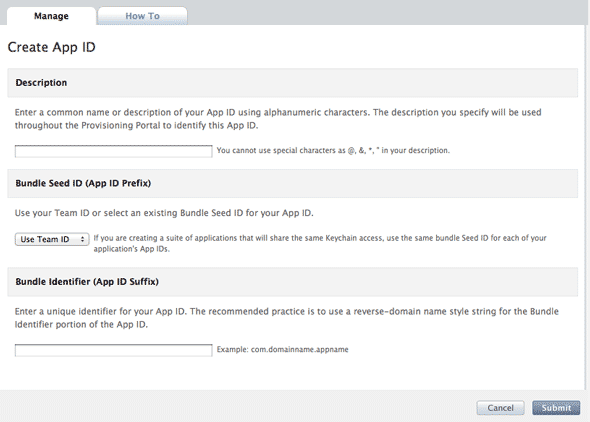
- Vairāk nekā X-Code, noklikšķiniet uz Mērķis -> Kopsavilkumsun nomainiet Identifikators būt visam, ko iepriekš nolēmāt (com.neatkarīgi).
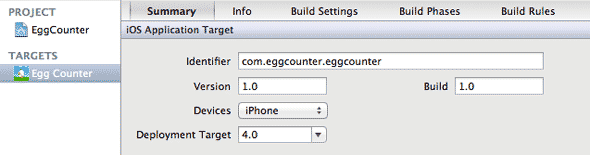
Izveidojiet izplatīšanas sertifikātu
Šis ir drošs sertifikāts, kas tiek glabāts jūsu profilā un apstiprina izstrādātāja identitāti un paraksta jūsu kodu. Šeit ir izstrādāta sarežģīta šī procesa versija Izplatīšana nodrošināšanas portāla cilni, bet vienkāršotā versija ir šāda:
- Atvērt Piekļuve atslēgu piekariņamun izslēdziet OCSP un CRL no Preferences.
- No Piekļuve atslēgu piekariņam izvēlne, izvēlieties Sertifikātu palīgs -> pieprasīt sertifikātu no iestādes.

- Ievadiet savu e-pasta adresi (nav nepieciešams CA e-pasts) un izvēlieties Saglabāts diskā un Ļaujiet man norādīt atslēgu pāra informāciju, tad Turpināt
- Izvēlieties atslēgas izmērs 2048 biti, un RSA algoritms, Turpināt.
- Tādējādi darbvirsmā tiek izveidots .CSR fails.
- Pakalpojumu nodrošināšanas portālā izvēlieties Sertifikāti -> Izplatīšana -> Pievienot sertifikātuun augšupielādējiet izveidoto failu.
- Apstiprināšana var aizņemt dažas sekundes. Lejupielādējiet un instalējiet WWDR starpposma sertifikāts pa to laiku (vienkārši lejupielādējiet, veiciet dubultklikšķi uz tā).
- Atsvaidziniet lapu, un jums vajadzētu būt iespējai lejupielādēt sertifikātu. Atkal instalējiet to.
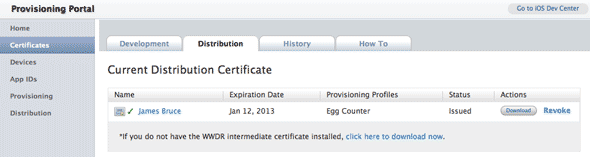
- Kā pēdējo soli atveriet piekļuvi atslēgu piekariņam, iezīmējiet tikko instalēto privāto atslēgu un atlasiet to Eksportēt vienumu no izvēlnes. Glabājiet šo atslēgu kaut kur ar dublējumu, jo bez tā nevarēsit iesniegt lietotnes OS atkārtotas instalēšanas gadījumā vai dažādās sistēmās.

Izveidojiet sadales nodrošināšanas profilu
Jā, šeit ir jāizveido bezgalīgs sertifikātu un profilu skaits. Lācis ar mani.
Atkal no pakalpojumu portāla izvēlieties Nodrošināšana -> Izplatīšana un izveidojiet jaunu profilu. Izvēlieties Aplikāciju veikals kā izplatīšanas metodi - profila nosaukumu un izvēlieties Lietotnes ID jūs izveidojāt agrāk. Iesniedziet to, pēc dažām sekundēm atsvaidziniet un vēlreiz lejupielādējiet un instalējiet profilu - šoreiz tas tiks pievienots XCode, taču šeit nav jāveic papildu darbības.
Ja vēlaties, varat pārbaudīt, vai tas ir tur Logs -> Palīgrīki -> Ierīces cilni un atlasiet Nodrošināšanas profili no sānjoslas.
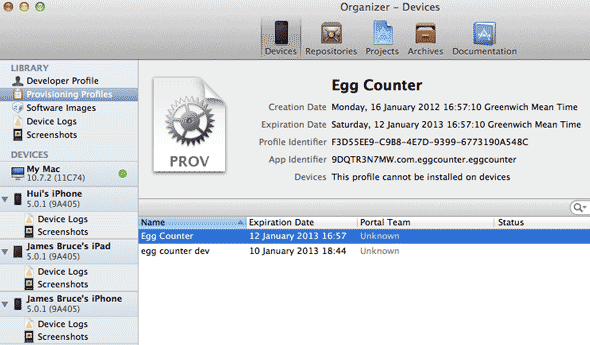
Pārbaudiet koda parakstīšanas un veidošanas iestatījumus
Kā pēdējais sagatavošanās solis atveriet XCode un atrodiet Koda parakstīšana iekš Veidot iestatījumus platība. Pārliecinieties, ka Atlaidiet opcijā (gan projektam, gan lietotnes mērķim) ir atlasīts jūsu izplatīšanas profils (tas, kuru tikko instalējāt).
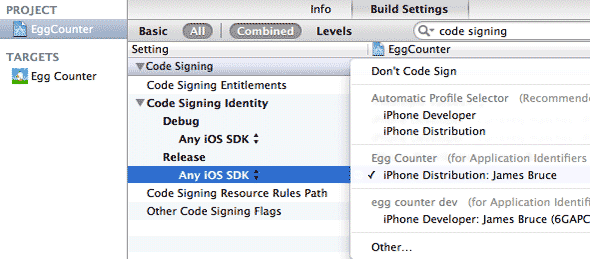
Izvēlieties iOS ierīce kā būvēšanas shēmu un pārejiet uz Arhivēšana.
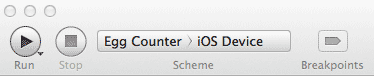
Lietotnes arhivēšana
Gandrīz tur! Lai reāli varētu iesniegt savu lietotni, jums jāizveido visa projekta arhīvs - galīgais failu komplekts, kas tiks augšupielādēts iTunes Connect. Pieņemot, ka līdz šim viss ir izdarīts pareizi, pirmais solis ir pārbaudīt, vai jums ir arhīva shēma, lai izveidotu versijas ar.
Klikšķiniet uz Rediģēt shēmas no augšas kreisās puses, un pārliecinieties, vai arhīvs ir iestatīts uz Atlaidietvai izveidojiet to tagad, izmantojot atbilstošos iestatījumus. Izmantojot Automātiski izveidot shēmas funkcija ietvaros pārvaldīt shēmas vajadzētu to izveidot arī jums.

Nākamais - un tas manā gadījumā nedēļu patiešām izraisīja galvassāpes - ja jūsu lietotne izmanto jebkāda veida ārējās bibliotēkas, jums jāmaina Veidot iestatījumus lai projekts būtu Izlaist instalēšanu. Lai to izdarītu, noklikšķiniet uz galvenā projekta (nevis mērķis) -> Veidot iestatījumus -> tips Izlaist meklēšanas laukā un pārliecinieties Jā ir atlasīts Izvietošana -> Izlaist instalēšanu opcija.

TARGETS veidošanas iestatījumi Izlaist instalēšanu vajadzētu būt Nē. Vēlreiz pārbaudiet, vai - Projekta Skip Install, Jā; Mērķa izlaišanas instalēšana, Nr.

Tas mani aizrāva, jo katrā apmācībā, ko es varēju atrast, vienkārši bija teikts:iestatiet Izlaist instalēšanu uz Jā”- bet, ja šie abi ir iestatīti uz“ jā ”, arhīvs tikai noslēpumaini netiktu īstenots.
Pēc tam pēdējais solis ir izveidot augšupielādes izvietošanas arhīvu. Izvēlieties Produkts -> Arhīvs no izvēlnes. Kad tas būs pabeigts, jums vajadzētu būt iespējai atrast savu lietotni Organizators -> Arhīvi sadaļa.
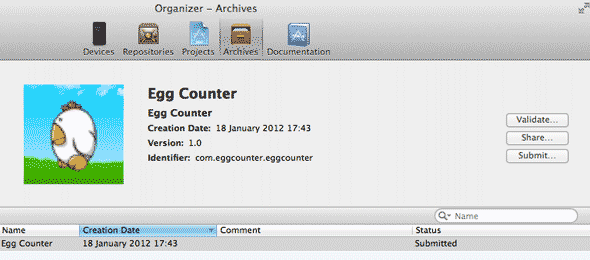
Izveidojiet lietotni vietnē iTunes Connect
iTunes Connect ir lietotņu veikala komerciālā puse, kurā tiek apstrādāti jūsu gatavās lietotnes faktiskie pārdošanas apjomi, kuras valstis pārdod, apraksts un ekrānuzņēmumi utt. Tas faktiski ir diezgan viegli, taču ir jāaizpilda daudz informācijas, un tieši šajā brīdī jūs izlemsit vai pārdot lietotni, atdot to, iespējot iAds parādīšanu, ievadīt bankas informāciju un parakstīt visus nepieciešamos līgumus atbrīvot.
Lai sāktu, vienkārši dodieties uz iTunes Connect un Pievienojiet jaunu lietotni. Jums nāksies no kritiena izvēles rūtiņas izvēlēties paketes identifikatoru (tas ir neatkarīgi no nosaukuma, kuru esat izveidojis iepriekš), bet es izskaidrosim visu pārējo, jo tas tiešām ir pats par sevi saprotams - Apple pateiks, kas gaidams katrā veids.
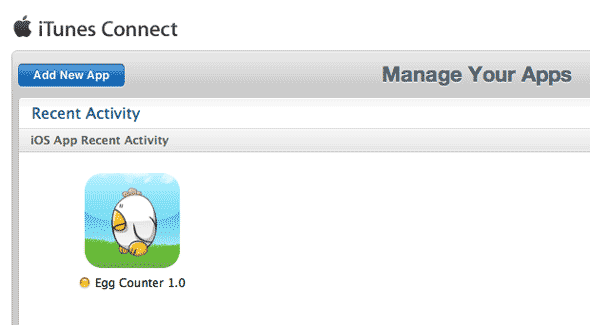
Galu galā jūsu lietotne tiks pievienota un būs Gaida augšupielādi statuss, kurā brīdī jūs varat atgriezties XCode organizators -> arhīvi, un hit Iesniegt augšupielādēt. Jums tiks lūgts pieteikties un pārbaudīt, kuru lietotni tā augšupielādējat, un tagad jums vienkārši jāgaida, lai tā tiktu apstiprināta - parasti dažas nedēļas.
Šī man ir bijusi pilnīgi jauna pieredze, jo esmu pārliecināts, ka tā būs arī daudziem no jums. Cerams, ka jūs tagad esat ieguvis skaidrāku izpratni par procesu - personīgi es to visu mazliet sabiju un atklāju, ka esmu izjaucis lielāko tā daļu. Vai tas ir tik sarežģīti, kā izklausās? Jā, bet tikai pirmo reizi. Un, godīgi sakot, tieši šis stingrais process neļauj nedrošām lietotnēm un ļaunprātīgai programmatūrai iekļūt lietotņu veikalā, tāpēc esmu par to mūžīgi pateicīgs.
Komentāros dariet mums zināmu savu pieredzi, iesniedzot lietotņu veikalā.
Džeimsam ir mākslīgā intelekta bakalaura grāds, un viņš ir sertificēts CompTIA A + un Network +. Viņš ir galvenais MakeUseOf izstrādātājs un brīvo laiku pavada, spēlējot VR peintbolu un galda spēles. Kopš mazotnes viņš būvēja datorus.

